Hallo Pebisnis
Pasti dikalangan para pengguna Beecloud Sales Order Mobile ada yang bertanya-tanya, apakah bisa ketika membuat Member baru pada Beecloud Sales Order Mobile Otomatis Harga kena pajak? Jawabannya Bisa, caranya seperti apa? Mari Ikuti langkah dibawah ini.
1. Langkah pertama, masuk pada menu [Pengaturan] > [Umum] > [Sistem]. Pada kolom Cari isikan "Kena Pajak", Lalu klik Cari.
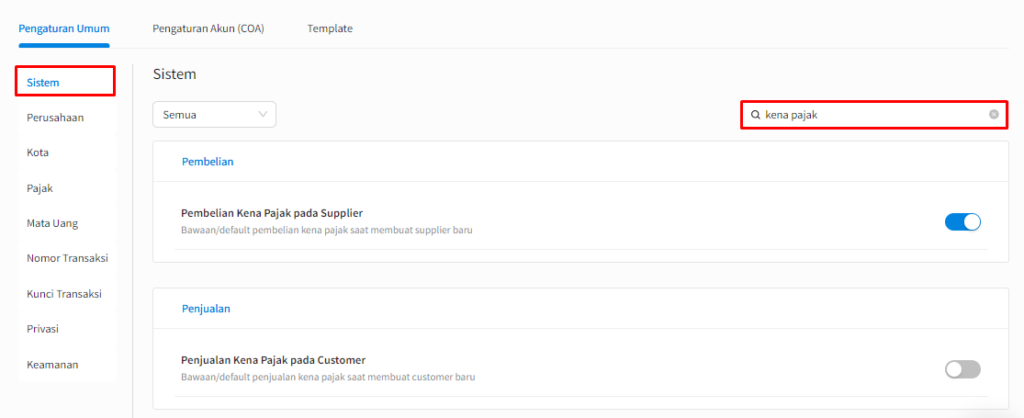
Gambar 1. Input "Kena Pajak" pada Kolom Cari
2. Jika langkah pertama sudah dilakukan, lihat pada bagian bawah, akan muncul satu kolom dengan informasi "Penjualan Kena Pajak pada Customer" Jika ingin membuat Outlet pada Beecloud Sales Order Mobile Otomatis Harga Kena Pajak, aktifkan dengan cara switch menjadi ON.

Gambar 2. Aktifkan "Penjualan Kena Pajak pada Customer"
3. Selanjutnya pada Beecloud Sales Order Mobile silahkan pilih Perbarui Data sampai muncul notifikasi Data Berhasil Diperbarui.
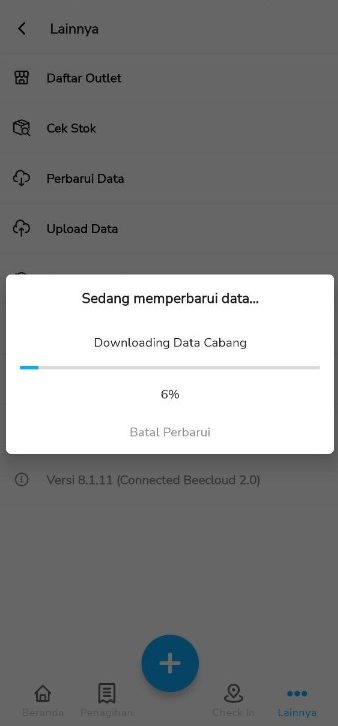
Gambar 3. Perbarui Data Beecloud Sales Order
4. Silahkan buat outlet baru, otomatis pada kolom kena pajak akan terceklis, tanpa harus ceklis pajaknya secara manual.
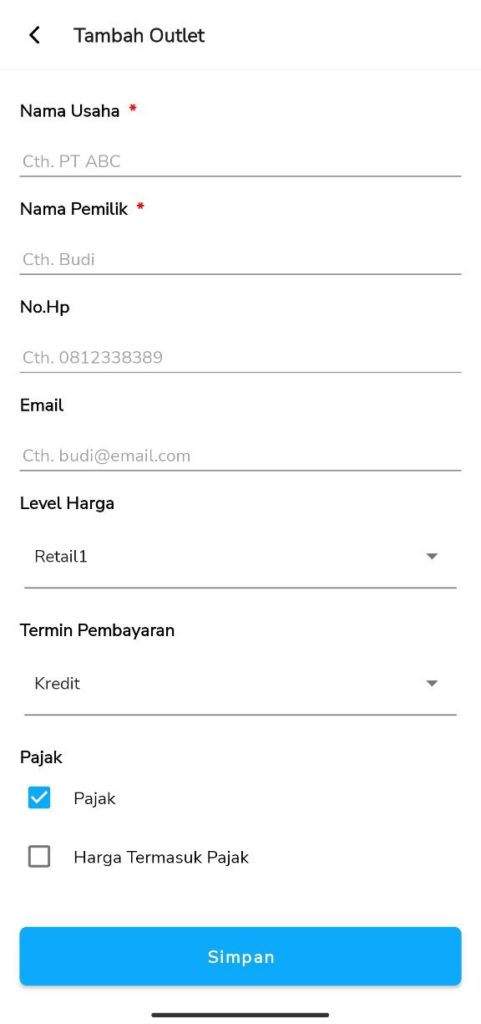
Gambar 4. Tambah Outlet Baru
Perhatian :
Mungkin dalam berjalannya waktu terdapat gambar atau alur yang tidak sesuai dengan Beecloud/Beepos/Beeaccounting yang anda gunakan, hal ini disebabkan karena adanya update pada program, Laporkan pada kami jika anda menemukan adanya ketidak sesuaian.


